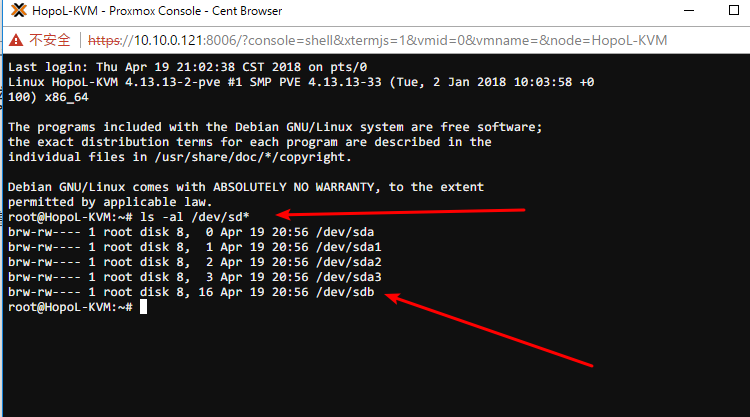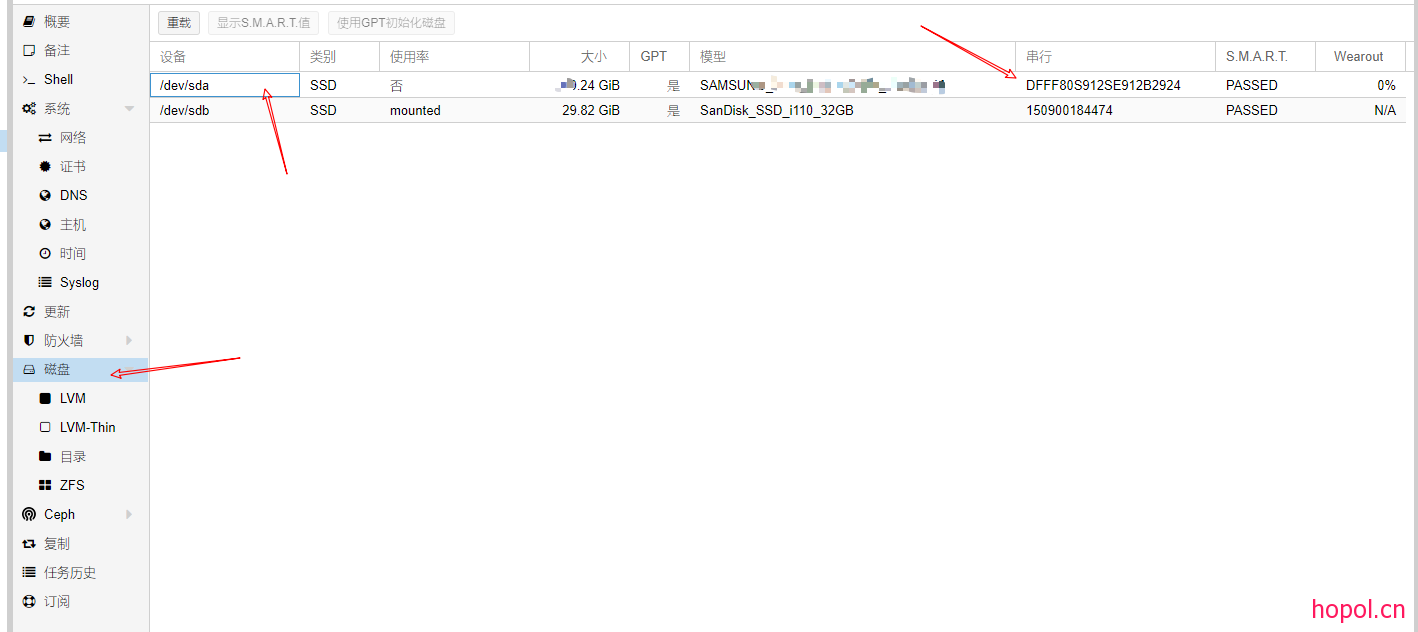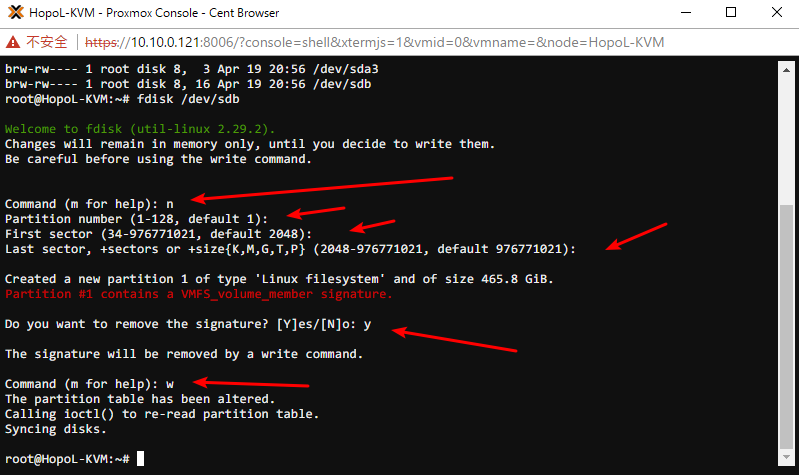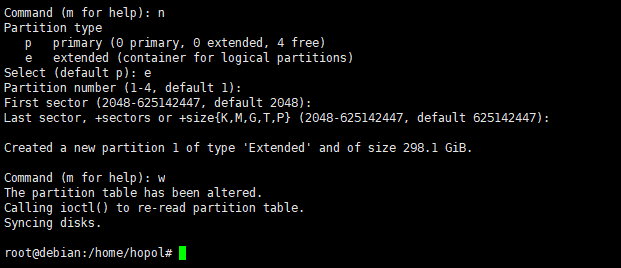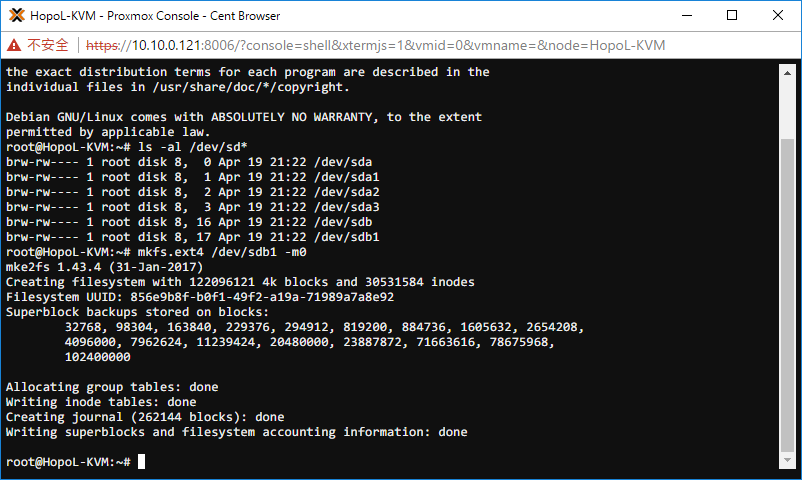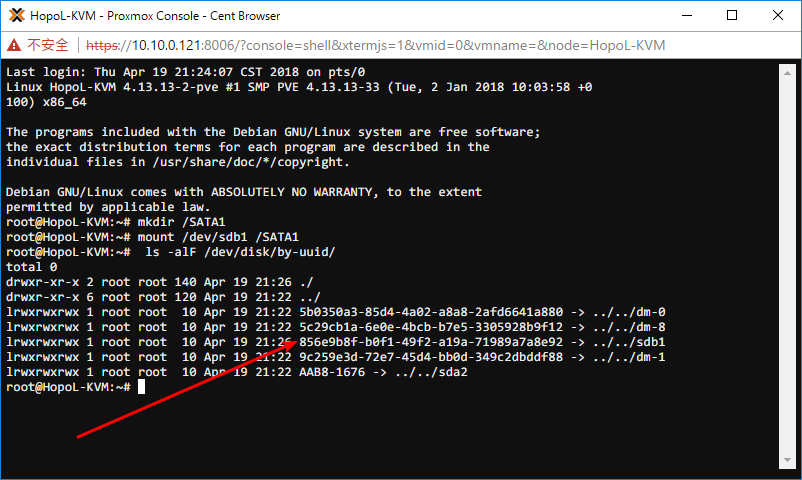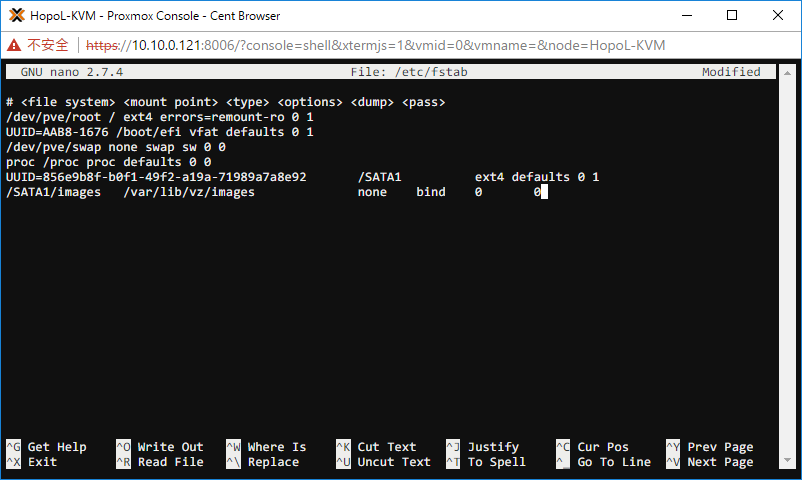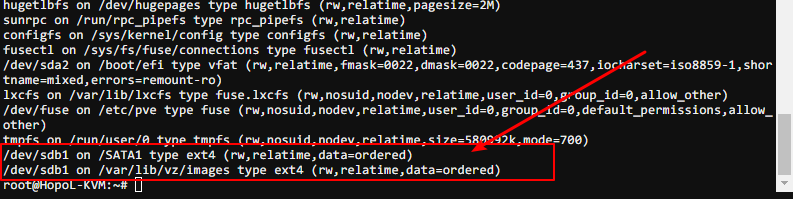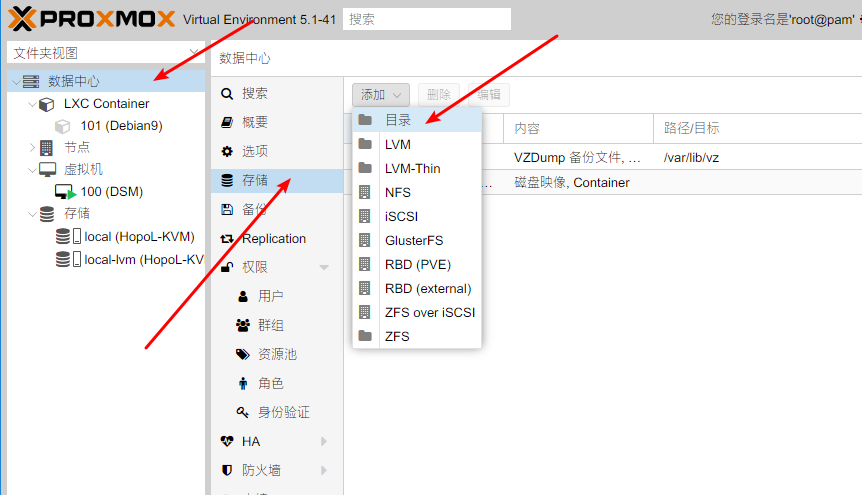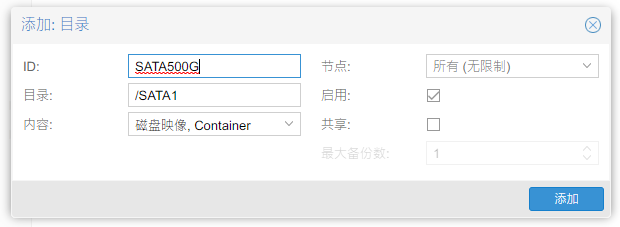ProXmoX VE 挂载新硬盘[未完整]
首先给 ProXmoX 装上一个新硬盘,开机进入系统之后。
在终端输入:
# ls -al /dev/sd*
参看硬盘分区
我这里增加了一个 /dev/sdb 的硬盘(不是新加的硬盘就是sdb,要看清楚!!!)
最简单稳健的方法,进入web管理页面,节点 --> 磁盘。
就能看到你新接入的设备名称
补图
使用fdisk 命令给新硬盘分一个区
# fdisk /dev/sdb
(这个是补图,仅供参考)
硬盘格式化为ext4
# ls -al /dev/sd*
sdb1 就是分出来的新分区,但还没有格式化
# mkfs.ext4 /dev/sdb1 -m0
挂在新硬盘
# mkdir /SATA1
新增一个文件夹,名称可以自定义。
将sdb1挂载到 /SATA1
# mount /dev/sdb1 /SATA1
在 SATA1 文件夹下新建一个 images 文件夹
# mkdir /SATA1/images
用于存放虚拟机,我安装ProXmoX 的硬盘是容量比较小SSD,不够我存放虚拟机,新硬盘是用来专门存放虚拟机用的。
永久挂载
# ls -alF /dev/disk/by-uuid/
记下 sdb1 的那一长串 uuid,我这里是 856e9b8f-b0f1-49f2-a19a-71989a7a8e92
将uuid写入 /etc/fstab 中,以后每次开机就会自动加载新硬盘,并挂载到 /SATA1 目录下。
# pico /etc/fstab
加入两行
UUID=856e9b8f-b0f1-49f2-a19a-71989a7a8e92 /SATA1 ext4 defaults 0 1
/SATA1/images /var/lib/vz/images none bind 0 0
CTRL+X ,然后输入Y,回车保存退出。
查看是否挂载成功
# mount -a
让系统将/etc/fstab的所有内容重新加载,这样不用重启。
# mount -l
表示已经挂载成功
挂载方式二
输入mkfs -t ext4 /dev/sdb1格式化
新建挂载目录
mkdir /mnt/sdb
然后挂载硬盘
mount /dev/sdb1 /mnt/sdb
输入pico /etc/fatab编辑这文件,在最后追加一行 /dev/sdb1 /mnt/sdb ext4 defaults 0 0
重启!!!
添加新的存储
数据中心 --- 存储 --- 目录
填入内容
--- End ---